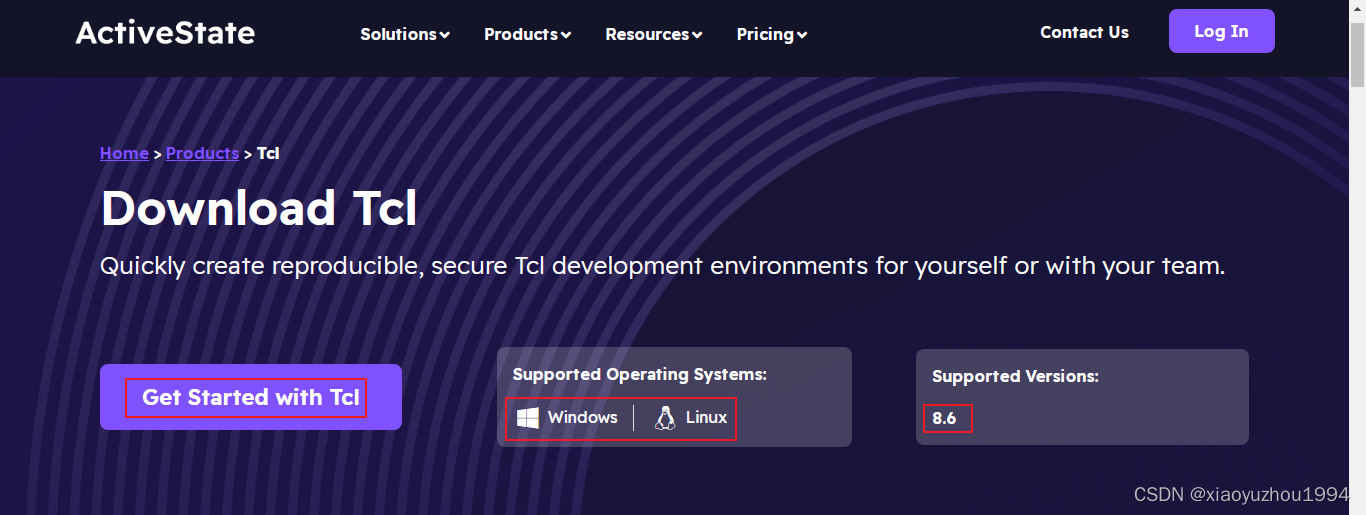
vscode 配置tcl开发环境
vscode是一款轻量级的强大源代码编辑工具,支持 Windows, macOS and Linux 等全平台。它内置支持 JavaScript、TypeScript、Node.js等语言,通过丰富的扩展,可以构建C++、C#、Java、Python、PHP、Go、.NET等,当然也可以在vscode里配置tcl开发环境。
vscode是一款轻量级的强大源代码编辑工具,支持 Windows, macOS and Linux 等全平台。它内置支持 JavaScript、TypeScript、Node.js等语言,通过丰富的扩展,可以构建C++、C#、Java、Python、PHP、Go、.NET等,当然也可以在vscode里配置tcl开发环境。
一、TCL解释器安装
vscode本质是一款文本编辑器,需要搭建起TCL语言的解释器,依靠解释器运行tcl脚本。ActiveState软件是一个创建开发工具,为包括tcl在内的一些动态语言提供服务和支持。
该公司提供了一款免费的Tcl预编译器ActiveTcl,其中还打包进了一些流行的Tcl扩展包。
1. 解释器下载
官网下载ActiveTcl繁琐,这是我2023.08从官网下载好的软件包,当时可以跳过注册直接下载。已上传csdn供直接下载。下载地址

2. 解释器官网下载
可到ActiveState官网下载。官网页面如下,ActiveTcl支持Windows和Linux系统,最新版本是8.6。
 点击“Get Started with Tcl”, 进入账号注册及下载页面,可以使用GitHub账号或新注册账号。
点击“Get Started with Tcl”, 进入账号注册及下载页面,可以使用GitHub账号或新注册账号。

注册登录后,创建ActiveState账号,用于管理在其上创建的项目

进入个人界面,创建新项目

项目配置,配置项目语言,操作系统信息,项目名称等信息。


配置完成后,终于可以下载软件包了。

点击“Configuration” 进入配置界面,可配置TCL版本,添加第三方包等操作。

点击“Download”即可下载。

3. Tcl解释器安装
安装过程很常规,如下:



安装目录可以在Custom下修改,默认安装路径是C:\ActiveTcl




4. tcl 脚本执行
Tcl解释器安装完成后,在cmd窗口中键入tclsh,回车后即可进入tcl 环境,执行tcl脚本。

也可直接打开tclsh应用程序,执行Tcl脚本。


二、vscode配置tcl开发环境
1. vscode运行tcl脚本
vscode打开文件件,新建一个tcl文件(下图标注1),编辑文件(标注2), 并在vscode集成的terminal中运行代码(标注3) 得到正确结果。

尽管已经可以使用vscode运行tcl脚本,但仍有改善空间。
- tcl文件图标未识别,可通过vscode-icons优化
- tcl 文件内容关键字无特殊显示,不便于阅读,可通过tcl插件优化
- 运行文件在terminal中显式执行,可以通过Code Runner插件优化
2. vscode-icons 插件安装
按如下顺序搜索安装插件

插件安装完成后,点击“Set File Icon Theme”,选择安装好的主题,即可查看到tcl文件的标识的变化,方便快速识别。

3. Tcl语法高亮插件
该插件的作用是将Tcl脚本中的关键字高亮,起到便于查阅的作用,实质上是一种文本处理功能。

安装完成后,tcl文件的显示效果如下,一些关键字如set、puts、expr等都高亮显示了。

4. 安装code runner插件
4.1 插件安装
该插件的主要作用是使vscode作为代码文件(如.tcl文件)与编译器之间的桥梁,使得vscode可以直接运行代码文件(.tcl文件)并在输出结果打印在vscode的工作台中。该插件基本涵盖主流编程语言的支持,如C、C++、Python等,详解插件说明。插件安装方法类似。

4.2 插件配置
打开配置面板,可通过快捷键Ctrl + , 打开

搜索如下配置项,打开settings.json 文件

在文件中添加语言名称,与解释器路径,保存退出

5. Tcl outline 插件
tcl 文件的outline显示,同样也需要安装对应插件。如下文件中新定义了两个函数fun1 和 fun2,在左侧的OUTLINE窗口中,未显示内容。

插件市场中针对tcl语言outline的插件,如下搜索中有两个。一个是Tcl Outline,另一个是tcl-vsc-outline 插件。
5.1 Tcl Outline插件

- 安装好Tcl Outline插件
- Ctrl + Shift + P 打开命令窗口,输入tcl outline, 选择命令
- 在OUTPUT 面板中查看outline结果,此处会列出proc相关的信息。如函数名称,文件名,行号等信息。
5.2 tcl-vsc-outline 插件

- 安装好tcl-vsc-outline插件
- 打开Tcl文件,即可在OUTLINE 面板中查看到函数定义信息,点击其中的函数名,可跳转至对应函数处

三、最终效果
编辑并保存.tcl 文件后,按右上角的运行键(或Ctrl + Alt + N),即可执行代码,并将结果输出到OUTPUT面板中。

更多推荐
 已为社区贡献1条内容
已为社区贡献1条内容






所有评论(0)